Hey! Chào mọi người, lâu rồi mình không viết bài cho blog, hôm nay có hứng thú nên tiếp tục chia sẻ cho các bạn 1 số thủ thuật blogspot nhỏ để
tạo một blogspot đẹpChắc hẳn đa số các bạn khi tải 1 Template blogspot (thường là từ các trang nước ngoài) về cài đặt xong file xml, ra xem cái giao diện blog của mình nó thế nào thì thốt lên rằng...Ôi nó đẹp quá,.... nhưng sao cái font này nó lại méo mó, thậm chí là có các ô vuông, hoặc không hài lòng lắm với kiểu font như vậy? làm sao để
thay đổi font chữ đây?
Cách thay font chữ trong blogspot
Mình sẽ chia sẻ cách đơn giản nhất để có thể
chỉnh sửa font chữ trong blogspot. Cách này khá cơ bản chỉ cần bạn hiểu sơ qua 1 số mã css là bạn có thể chỉnh sửa tùy ý theo ý của mình.
Thay font chữ trong blogspot
(Một số thuộc tính css của font bạn có thể tham khảo ở trang sau đây: Http://www.w3schools.com/css/css_font.asp)
Để có thể sửa font cách nhanh nhất bạn có thể dùng trình duyệt Chrome và sử dụng chức năng Developer Tools (nhấn phím 12 hoặc bấm chuột phải chọn "kiểm tra phần tử")
Bạn nhấn chuột phải vào dòng chữ cần chỉnh font >> kiểm tra phần tử
Khi đó trình duyệt của bạn sẽ hiện lên 1 khung ở dưới trình duyệt của bạn:
Ví dụ: mình muốn chỉnh font chữ của dòng chữ" Follow Share And Tricks " Trên blog Chiase-thuthuat.blogspot.com luôn nhé:
Bạn chú ý, sau khi nhấn kiểm tra phần tử , sẽ xuất hiện nay ở trong khung trên 1 đoạn code như sau:
Nhìn sang phía bên phải sẽ thấy 1 đoạn code nhỏ như thế này:
Đây chính là phần mà bạn cần thay đổi:
Ở trên font của mình sẽ hiện đang là font Tahoma và mẫu chữ sẽ là
giờ mình sẽ chuyển qua font Times xem có gì thay đổi không: (Để đổi font bạn kick vào dòng font muốn đổi )
Giờ xem kết quả:
Bạn đã thấy sự khác nhau chưa?
Nhưng chú ý: đây chỉ là chỉnh sửa hiện thị trực quan trên trình duyệt của bạn thôi, template của bạn chưa hề thay đổi gì cả, giờ chỉ cần bạn nhấn f5 là blogs của bạn sẽ trở về ban đầu mà không hề sứt mẻ gì. Vậy nãy giờ làm công cốc à? Không ! giờ đến bước quan trọng đây.
Bạn giữ nguyên như vậy, chú ý phần mình khoanh màu xanh nhé:
Bạn copy lại, vào phần quản trị blogspot >> mẫu >> chỉnh sửa html >> nhấn ctrl + f
Khi đó nó sẽ hiện 1 khung tìm kiếm ở góc phần sửa html, dán đoạn lúc nãy đã copy và nhấn Enter
Sẽ được như hình sau:
Bạn thấy giống gì lúc nãy không? giờ bạn có thể tùy chỉnh font chữ cần sửa như ý muốn.
Khi sửa xong hãy luôn nhớ 1 điều là nhấn nút lưu mẫu để hoàn thành
Ngoài ra bạn có thể thêm 1 số thuộc tính như Font-size, font-weightm, Color.... Tùy ý đến khi thấy hài lòng.
Rất phức tạp phải không, giờ bạn đang cảm thấy hào hứng hay chán nản? Nếu hào hứng hãy share bài viết này cho bạn bè của mình, còn đang chán nản hãy comment ở dưới để mình có thể hỗ trợ.

.png)
.png)
.png)






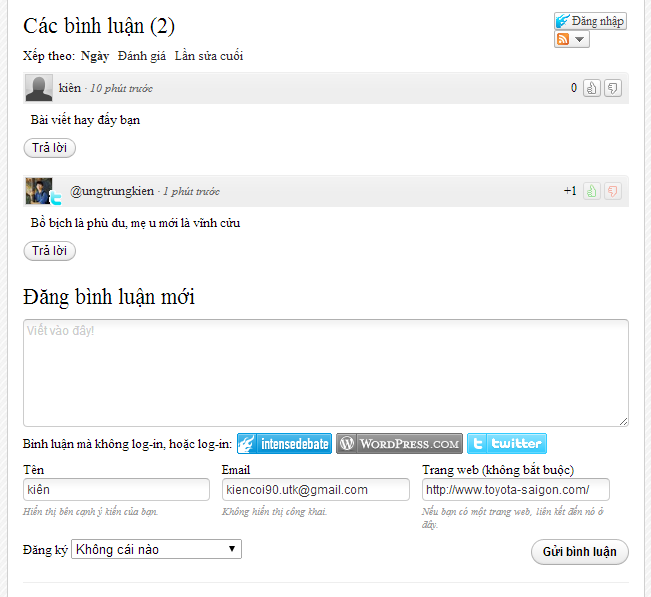

.png)














.png)
















